Tạo Nhiều Địa Điểm Kinh Doanh Cho Website với Rank Math: Hướng Dẫn Chi Tiết
Bạn đang kinh doanh tại nhiều địa điểm kinh doanh cho website và muốn tối ưu hóa sự hiện diện của mình trên Google Search? Rank Math PRO mang đến giải pháp hoàn hảo với tính năng “Multiple Locations” (Nhiều Địa Điểm), cho phép bạn dễ dàng quản lý và hiển thị thông tin chi tiết về từng chi nhánh của mình. Hãy cùng khám phá cách thức thiết lập tính năng tuyệt vời này để tối ưu địa điểm kinh doanh cho website:
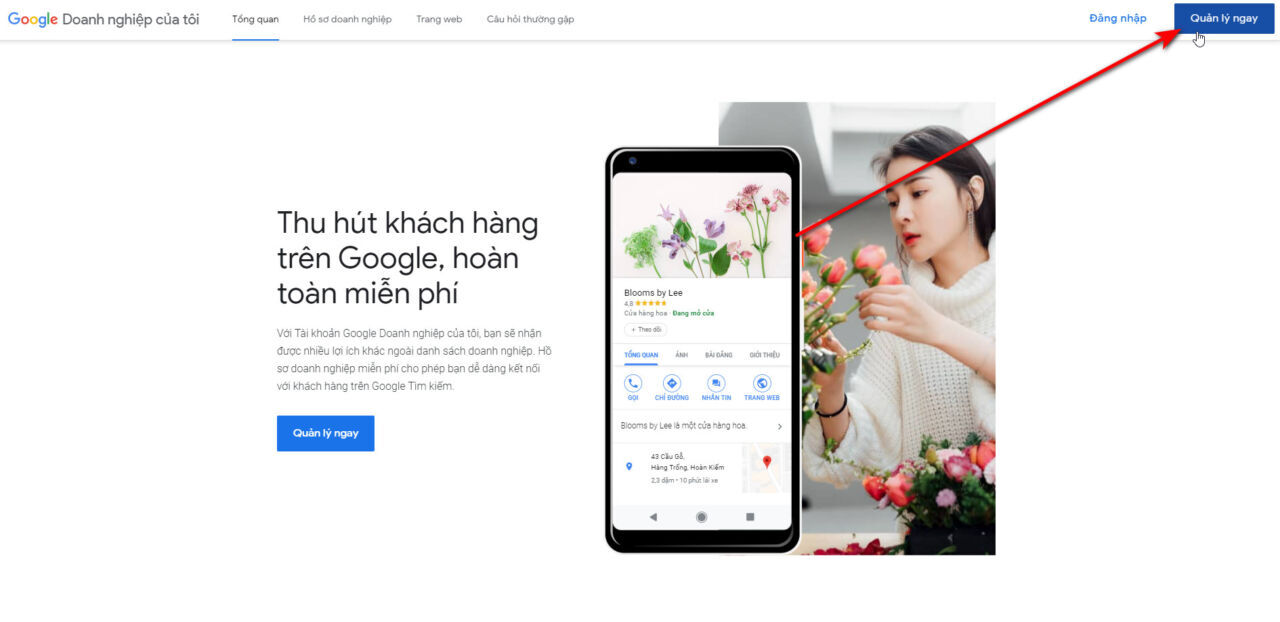
Bước 1: Kích Hoạt Tính Năng “Multiple Locations”
Trước hết, hãy truy cập vào mục “Local SEO” (SEO Địa Phương) trong bảng điều khiển Rank Math. Tại đây, bạn có thể cung cấp thông tin chi tiết về doanh nghiệp, bao gồm:
Tên công ty và logo
URL website
Địa chỉ email
Địa điểm kinh doanh cho website
Loại hình kinh doanh
Hãy điền đầy đủ và chính xác các thông tin này, bởi chúng sẽ được hiển thị trên kết quả tìm kiếm của Google.
Sau khi hoàn tất, hãy tích chọn “Use Multiple Locations” (Sử Dụng Nhiều Địa Điểm) và lưu lại thay đổi.
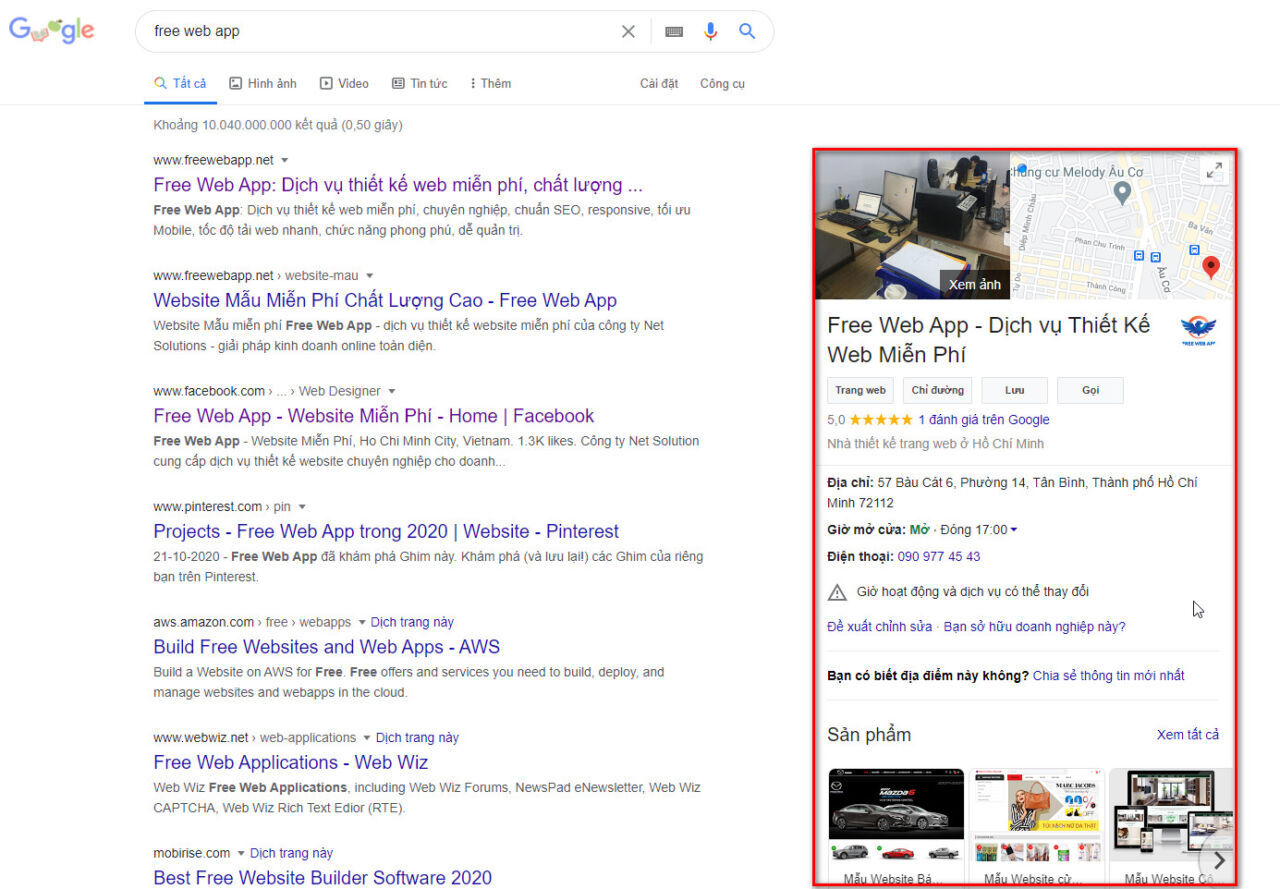
Bước 2: Tạo Địa Điểm Kinh Doanh Mới
Khi bạn kích hoạt “Use Multiple Locations”, Rank Math sẽ tự động tạo một loại bài đăng tùy chỉnh có tên là “RM Locations”. Đây chính là nơi bạn sẽ thêm và quản lý thông tin về từng địa điểm kinh doanh cho website của mình.
Bạn có thể dễ dàng thêm một địa điểm mới bằng cách nhấp vào “Add New” (Thêm Mới) và đặt tên cho địa điểm kinh doanh cho website đó.
Rank Math sẽ hướng dẫn bạn từng bước một cách chi tiết trong quá trình tạo địa điểm kinh doanh cho website đầu tiên, từ việc thêm tên địa điểm, schema doanh nghiệp địa phương, cho đến việc sử dụng khối “Local Business” của Rank Math.
Hãy cùng tìm hiểu chi tiết hơn về quy trình này:
Đầu tiên, bạn sẽ được yêu cầu thêm tên cho địa điểm kinh doanh cho website mới. Tiếp theo, Rank Math sẽ hướng dẫn bạn cách thêm schema doanh nghiệp địa phương, một yếu tố quan trọng giúp Google hiểu rõ hơn về doanh nghiệp của bạn.
Sau đó, bạn sẽ được giới thiệu về khối “Local Business” của Rank Math, một công cụ mạnh mẽ giúp bạn hiển thị thông tin địa điểm kinh doanh cho website một cách chuyên nghiệp và thu hút trên website.
Cuối cùng, đừng quên kiểm tra lại thông tin và nhấn “Publish” (Xuất bản) để địa điểm kinh doanh cho website mới của bạn chính thức xuất hiện trên website!
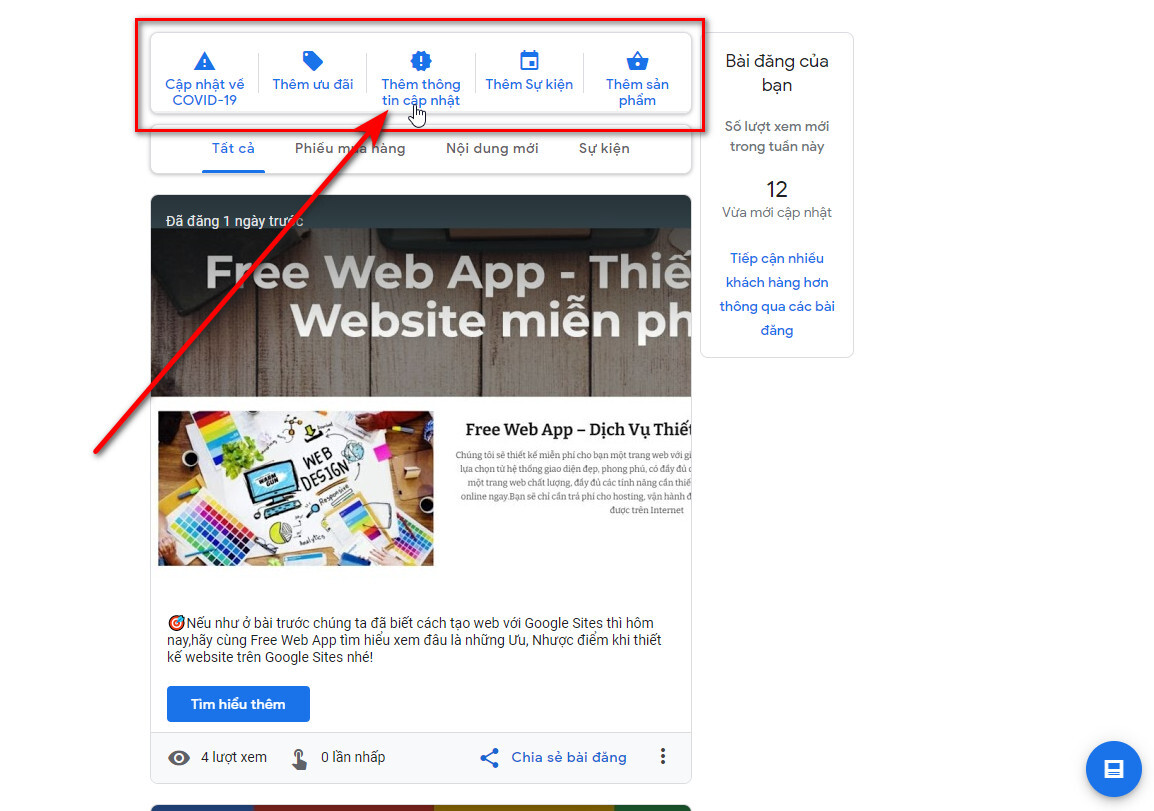
Bước 3: Định Cấu Schema Doanh Nghiệp Địa Phương
Để đảm bảo Google hiểu rõ thông tin về từng địa điểm kinh doanh cho website của bạn, việc định cấu hình Schema là vô cùng quan trọng.
Tối Ưu Hóa Hiển Thị Địa Điểm Kinh Doanh với Rank Math: Schema và Khối “Local Business”
Sau khi tạo địa điểm kinh doanh cho website mới, hãy truy cập vào trình chỉnh sửa bài đăng và chuyển sang tab “Schema” của Rank Math. Nhấp vào “Schema Generator” (Trình Tạo Schema), chọn loại Schema là “LocalBusiness” và bắt đầu điền thông tin chi tiết.
Dưới đây là giải thích chi tiết về từng trường thông tin trong Schema Builder. Hãy chắc chắn bạn điền đầy đủ thông tin cho mỗi địa điểm kinh doanh cho website:
- Name (Tên): Nhập tên doanh nghiệp hoặc giữ nguyên biến mặc định %seo_title%.
- Business Type (Loại hình kinh doanh): Chọn loại hình kinh doanh từ danh sách. Nếu không tìm thấy loại hình phù hợp, hãy chọn “Organization” (Tổ chức).
- Shortcode (Mã nhúng): Bạn có thể hiển thị thông tin doanh nghiệp trên frontend bằng khối “Local Business” hoặc bằng cách sử dụng shortcode. Rank Math cung cấp 4 tùy chọn cho thuộc tính type trong shortcode:
- address (địa chỉ): Hiển thị địa chỉ doanh nghiệp.
- map (bản đồ): Hiển thị vị trí doanh nghiệp trên bản đồ.
- opening-hours (giờ mở cửa): Hiển thị giờ mở cửa của doanh nghiệp.
- store-locator (tìm kiếm cửa hàng): Cho phép khách hàng tìm kiếm cửa hàng gần nhất.
- Image URL (URL hình ảnh): Nhập URL hình ảnh đại diện cho doanh nghiệp.
- Email (Email): Nhập địa chỉ email của địa điểm kinh doanh cho website.
- Address (Địa chỉ): Nhập địa chỉ chi tiết, bao gồm địa chỉ đường, phường/xã, quận/huyện, tỉnh/thành phố và quốc gia (sử dụng mã quốc gia ISO 3166-1 alpha-2, ví dụ: US cho Hoa Kỳ, VN cho Việt Nam).
- Geo Coordinates (Tọa độ địa lý): Nhập kinh độ và vĩ độ của địa điểm kinh doanh cho website.
- Primary Number (Số điện thoại chính): Nhập số điện thoại chính của địa điểm kinh doanh cho website, bao gồm mã quốc gia và mã vùng.
- Secondary Number (Số điện thoại phụ): Nhập số điện thoại phụ (nếu có), bao gồm mã quốc gia và mã vùng.
- Business FAX (Số fax): Nhập số fax của doanh nghiệp (nếu có).
- VAT ID (Mã số thuế GTGT): Nhập mã số thuế GTGT (nếu có).
- Tax ID (Mã số thuế): Nhập mã số thuế của doanh nghiệp.
- Chamber of Commerce ID (Mã số Phòng Thương mại): Nhập mã số Phòng Thương mại (nếu có).
- Price Range (Khoảng giá): Nhập khoảng giá của sản phẩm/dịch vụ (ví dụ: $5-20 hoặc $$$).
- Currencies Accepted (Loại tiền tệ được chấp nhận): Nhập mã ISO 4217 của các loại tiền tệ được chấp nhận (ví dụ: USD, VND).
- Payment Accepted (Phương thức thanh toán được chấp nhận): Nhập các phương thức thanh toán được chấp nhận (ví dụ: Tiền mặt, Thẻ tín dụng).
- Area Served (Khu vực phục vụ): Nhập khu vực địa lý mà doanh nghiệp cung cấp dịch vụ/sản phẩm.
- Open 24/7 (Mở cửa 24/7): Chọn tùy chọn này nếu doanh nghiệp mở cửa 24/7.
- Use 24h Format (Sử dụng định dạng 24h): Chọn tùy chọn này để hiển thị giờ mở cửa ở định dạng 24h.
- Opening Hours (Giờ mở cửa): Chọn ngày trong tuần và nhập giờ mở cửa/đóng cửa tương ứng.
- Select Timezone (Chọn múi giờ): Chọn múi giờ của địa điểm kinh doanh cho website.
Sau khi điền đầy đủ thông tin, hãy nhấp vào “Save for this Post” (Lưu cho bài đăng này) và cập nhật/xuất bản bài đăng.
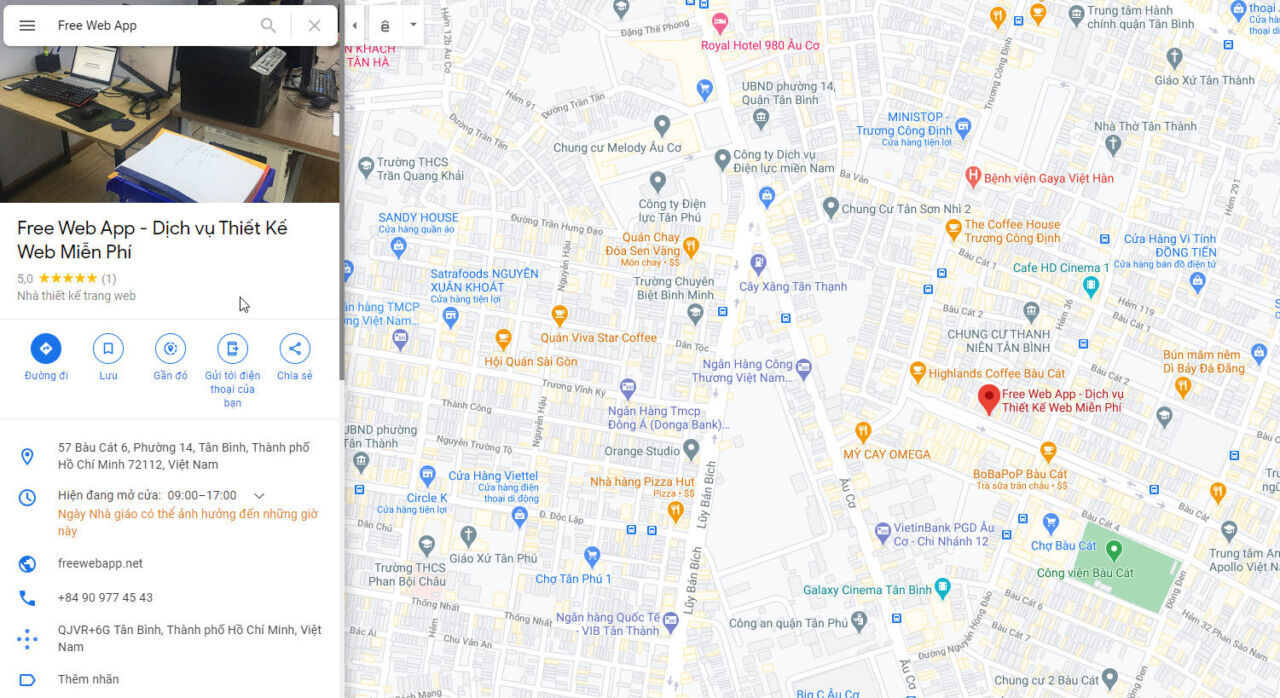
Bước 4: Sử dụng Khối “Local Business” của Rank Math
Khối “Local Business” của Rank Math cho phép bạn hiển thị thông tin địa điểm kinh doanh cho website một cách chuyên nghiệp trên website.
- Bạn có thể tùy chỉnh khối này để hiển thị các thông tin như:
- Địa chỉ: Hiển thị địa chỉ, số điện thoại, v.v.
- Giờ mở cửa: Hiển thị giờ mở cửa của doanh nghiệp.
- Bản đồ: Hiển thị vị trí doanh nghiệp trên bản đồ.
- Tìm kiếm cửa hàng: Giúp khách hàng tìm kiếm cửa hàng gần nhất.
- Khu vực phục vụ: Hiển thị khu vực mà doanh nghiệp cung cấp dịch vụ/sản phẩm.
Bước 5: Tạo Sitemap KML cho Địa Điểm Kinh Doanh
Rank Math PRO cho phép bạn tự động tạo sitemap KML cho các địa điểm kinh doanh cho website, giúp Google dễ dàng lập chỉ mục và hiển thị thông tin chính xác trên Google Maps.
Lời kết
Với Rank Math, việc tối ưu hóa SEO địa phương và quản lý nhiều địa điểm kinh doanh cho website trở nên dễ dàng hơn bao giờ hết. Bằng cách làm theo hướng dẫn chi tiết trong bài viết, bạn có thể nâng cao thứ hạng tìm kiếm địa phương và thu hút thêm nhiều khách hàng tiềm năng.
Xem thêm: Tối ưu hiển thị sự kiện trên Google với Rank Math Schema và Lợi ích vượt trội

